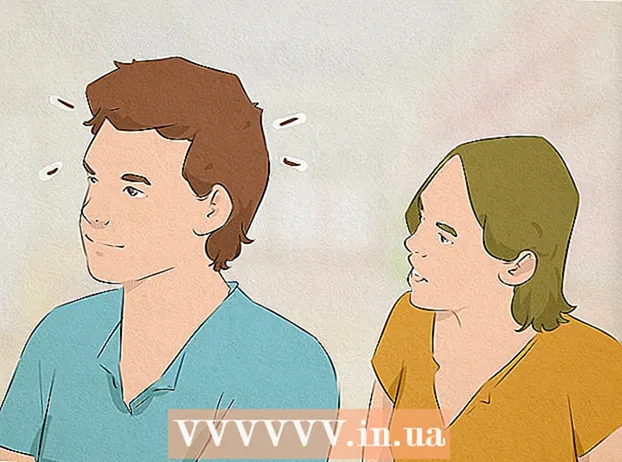Forfatter:
Peter Berry
Opprettelsesdato:
13 Juli 2021
Oppdater Dato:
1 Juli 2024
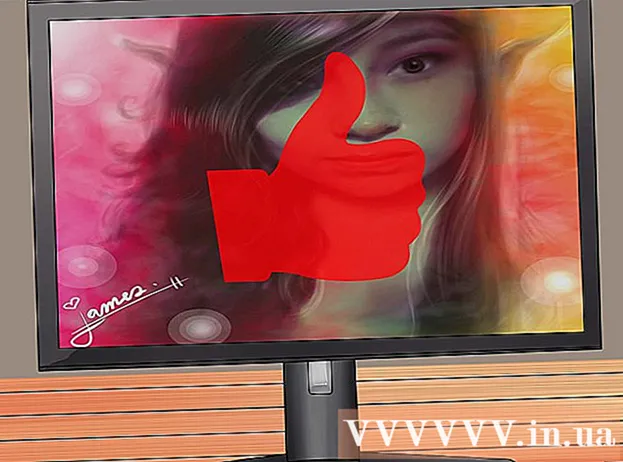
Innhold
Bare en liten flekk på dataskjermen gjør deg gal! Hvis LCD-skjerm eksisterer fast piksel (fast piksel) (alltid lys eller mørk) har du fortsatt en sjanse til å overvinne dette. Begynn å lese trinn 1 for å fikse fast piksler på LCD-skjermen selv.
Fremgangsmåte
Metode 1 av 5: Identifiser problemet
Identifiser døde eller faste piksler. Stakkede piksler viser alltid farger. Døde piksler er bare hvite (for TN-paneler) eller svarte. Prøv å finne ut om det er en død piksel eller bare er midlertidig fast.

Send skjermen til produsenten (valgfritt). Hvis pikselet er dødt, bør du betale garantiavgiften og sende skjermen til produsenten.- Hvis garantien er utløpt, kan du følge følgende metoder. Vær imidlertid veldig forsiktig, da dette bare er metoder for å fikse fast piksel.
Metode 2 av 5: Force-metode

Slå på datamaskinen og LCD-skjermen.
Åpne et svart bilde slik at fast piksel er tydelig i kontrastbakgrunnen. Du må åpne bildet i svart, ikke det blanke signalet, fordi du trenger LCD-bakgrunnsbelysningen for å belyse baksiden av panelet.

Finn et element med en sløv, smal spiss. Du kan bruke en markør med en hette, en sløv blyant, en plastpenn eller en sminkebørste.- Les advarselsdelen på slutten av artikkelen før du fortsetter. Gni på skjermen kan gjøre ting verre.
Bruk den runde enden av objektet til å trykke lett på den fastlåste piksler. Ikke trykk for hardt, bare trykk akkurat nok til å se den hvite prikken blinke ved kontaktpunktet. Hvis du ikke ser en hvit prikk, har du ikke trykket hardt nok. Trykk litt mer hardt.
Press hardere. Bruk sterkere kraft og trykk 5-10 ganger etter hverandre til pixelen blir normal.
Force effekt. Hvis du ikke trykker på pikselet, tar du en fuktig (ikke for våt) klut eller et vått papir, og bretter den tilbake slik at den ikke ved et uhell rives. Hold objektet i kontakt med den fastkjørte pikslen, og trykk forsiktig, fortsett å bruke forrige element for å skyve den fastkjørte pikslen.
- Prøv å treffe den fastkjørte piksler ordentlig, ikke spre deg til området rundt.
Sjekk resultatet. Åpne et hvitt bilde (for eksempel et tomt dokument eller åpne om: tomt i en nettleser og trykk F11 for å åpne fullskjerm) for å avgjøre om du ved et uhell har påvirket skjermen i stedet for å fikse en fast piksel. er ikke. Hvis den faste pixelen er løst, vil hele skjermen være hvit. annonse
Metode 3 av 5: Termisk metode
Slå på datamaskinen og LCD-skjermen.
Bløtlegg håndkleet i varmt vann som mulig. Kok om mulig vannet til det kommer luftbobler i bunnen av pannen. Legg håndkleet i silen og hell varmt vann over håndkleet.
Bruk varmebestandige hansker eller hansker. Du vil ikke brenne hendene i neste trinn.
Legg det varme håndkleet i sandwichposen. Husk å lukke posen tett.
Plasser den varme håndkleposen av plast på den faste pikselen. Sett en plastpose på skjermen, men unngå å kontakte rampen, for hvis linjen sprekker, vil varmt vann skade datamaskinen. Prøv å fokusere varmen på faste piksler.
Sakte "masserer" piksler i sirkler. Beveg posen rundt pikselet på samme måte som en masserende bevegelse. Varmen gjør det enkelt for flytende krystall å strømme inn i det ufylte området. annonse
Metode 4 av 5: Programvaremetode
Prøv pikselredigeringsprogramvare (se Kilder og sitering). Du kan aktivere fast piksel på nytt med hurtig på og av. Det er mange skjermreparasjonsprogrammer du kan laste ned gratis. annonse
Metode 5 av 5: Maskinvaremetode
Prøv PixelTuneup (se Kilder og sitering). Disse enhetene produserer et innstilt videosignal som eliminerer fast piksler og forbedrer bildekvalitet, farge og kontrast. Du kan gjøre dette på LCD-, LED-, plasma- eller CRT-TV-er.
Slå av skjermen.
Koble til og start PixelTuneup, og slå deretter på skjermen.
Vent 20 minutter.
Slå av og koble fra PixelTuneup.
Pikselet sitter fast og de andre IR-ene er borte, fargen / kontrasten forbedres. annonse
Råd
- Hvis metodene ovenfor ikke fungerer, kan du prøve å kontakte produsenten og bytte til en annen skjerm. Hvis det er viktig å bytte ut en teknisk del, kan du kontakte produsenten for spesifikke diskusjoner.
Advarsel
- Mange tror at berøring av skjermen vil føre til at mange piksler sitter fast, men dette er ikke bevist.
- Ikke prøv å åpne skjermen. Å gjøre dette vil ugyldiggjøre garantien, og produsenten vil ikke erstatte skjermen for deg.
- Vær forsiktig med nettsteder der du laster ned programvare for skjermreparasjon. Mange nettsteder med virus er verre enn faste piksler.
- Ikke få elektrisk utstyr vått for å unngå skader.
- LCD-skjermen har mange lag. Hvert lag er atskilt med en liten glasspakning. Disse separate pakningene og lagene er fine. Hvis du trykker på LCD-panelet med fingeren eller håndkleet, kan pakningen bryte og gjøre ting verre. De fleste teknikere fikser ikke fast piksler med kraftmetoden, så ta alle risikoer når du gjør det på denne måten.
- Produsentens garanti for LCD-skjermer inkluderer utskifting av paneler hvis skjermen viser et visst unormalt antall piksler. Garantien dekker imidlertid ikke skader forårsaket av riper på skjermen eller sterk kontakt. Kontakt produsenten for å se om enheten kan byttes ut eller repareres.